- 安卓下载 相关标签
类型:其它行业
语言:简体中文
更新: 2020-07-05 10:29:26
大小:297.8 GB
平台:Win All
- 1[其它行业]百度商桥最新版本下载 v2021 官方电脑版
- 2[其它行业]淘宝联盟机器人官方版免费下载 v4.2.1 电脑版
- 3[其它行业]管家婆软件免费下载 v3.6.0.2 创业版
- 4[其它行业]交易虎手游交易平台官方下载 v1.1.8 电脑客户端
- 5[其它行业]美团外卖商家版PC端最新版本下载 v4.16.0 官方版
- 6[其它行业]饿了么零售商家版电脑端客户端下载 v1.2.0 官方PC版
- 7[其它行业]村美小站条形码生成器电脑版下载 v3.0 免费版
- 8[其它行业]关单助手最新下载 v6.3.20 官方版
- 9[其它行业]网心云x86官方版下载 v1.0.0.17 简易版
- 10[其它行业]voukoder插件中文版下载 v5.0 汉化版
testdirector是一款软件测试工具。这款软件主要被使用在IT行业当中,为软件开发部分提供强大的软件测试支持。它的功能也是非常的强大,能够测试需求管理、测试计划、错误跟踪等等,为软件开发者带来了无数的便利,也帮助他们省去了很多不必要的时间,将有限的时间放到更需要的地方中去。有需要的小伙伴赶紧来本平台下载这款软件吧。
testdirector官方版这款软件界面窗口经典,且操作方式对于专业的人员来说是没有任何的问题,当中新手也能够在不断的学习当中掌握它。有需要的小伙伴赶紧来下载这款软件吧。
TestDirector软件功能
1.需求管理
程序的需求驱动整个测试过程。TestDirector 的Web 界面简化了这些需求管理过程,以此您可以验证应用软件的每一个特性或功能是否正常。通过提供一个比较直观的机制将需求和测试用例、测试结果和报告的错误联系起来,从而确保能达到最高的测试覆盖率。一般有2 种方式可将需求和测试联系起来。其一,TestDirector官方版捕获并跟踪所有首次发生的的应用需求。您可以在这些需求基础上生成一份测试计划,并将测试计划对应与您的需求。例如,您或许有25个测试计划可对应同一个 应用需求。您一定能方便地管理需求和测试计划之间可能存在的一种多对多的关系,确保每一个需求都经过测试。其二,由于Web 应用是不断更新和变化的,需求管理允许测试人员加减或修改需求,并确定目前的应用需求已拥有了一定的测试覆盖率。它们帮助决定一个应用软件的哪些部分需要 测试,哪些测试需要开发,是否完成的应用软件满足了用户的要求。对于任何动态地改变Web 应用,必须审阅您的测试计划是否准确,确保其符合最当前的应用要求。
2.计划测试
测试计划的制定是测试过程中至关重要的环节。它为整个测试提供了一个结构框架。estDirector的Test Plan Manager 在测试计划期间,为测试小组提供一个关键要点和Web 界面来协调团队间的沟通。Test Plan Manager 指导测试人员如何将应用需求转化为具体的测试计划。这种直观的结构能帮助您定义如何测试您的应用软件,从而您能组织起明确的任务和责任。Test Plan Manager提供了多种方式来建立完整的测试计划。您可以从草图上建立一份计划,或根据您用Requirements Manager所定义下的应用需求,通过Test Plan Wizard 快捷地生成一份测试计划。如果您已经将计划信息以文字处理文件形式,如Microsoft Word 方式储存,您可以再利用这些信息,并将它导入到Test Plan Manager。它把各种类型的测试汇总在一个可折迭式目录树内,您可以在一个目录下查询到所有的测试计划。例如,你可以将人工和自动测试,如功能性的, 还原和负载测试方案结合在同一位置。Test Plan Manager 还能进一步的帮助您完善测试设计和以文件形式描述每一个测试步骤,包括对每一项测试,用户反应的顺序,检查点和预期的结果TestDirector 还能为每一项测试连加附属文件,如Word ,Excel ,HTML ,用于更详尽的记录每次测试计划。Web 网络应用日新月异,您的应用需求也随之不断改变。您需要相应地更新您的测试计划,优化测试内容。即使频繁的更新,TestDirector 仍能简单地将应用需求与相关的测试对应起来。TestDirector 还可支持不同的测试方式来适应您公司特殊的测试流程。多数的测试项目需要一个有人工与自动测试的结合,包括健全,还原和系统测试。但即使符合自动测试要求的工具,在大部分情况下也需要人工的操作。启用一个演 变性的而非革新性的自动化切换机制,能让测试人员决定哪些重复的人工测试可转变为自动脚本以提高测TestDirector 还能简化将人工测试切换到自动测试脚本的转化,并可立即启动测试设计过程。
3.安排和执行测试
一旦测试计划建立后,TestDirector官方版的测试实验室管理为测试日程制订提供一个基于Web 的框架。它的Smart Scheduler根据测试计划中创立的指标对运行着的测试执行监控。当网络上任何一台主机空闲,测试可以彻夜执行于其上。Smart Scheduler 能自动分辨是系统还是应用错误,然后将测试重新安排到网络上的其他机器。对于不断改变的Web 应用,经常性的执行测试对于追查出错发生的环节和评估应用质量都是至关重要的。然而,这些测试的运行都要消耗测试资源和时间。使用Graphic Designer图表设计,您可以很快地将测试分类以满足不同的测试目的,如功能性测试,负载测试,完整性测试等。它的拖动功能可简化设计和排列在多个机 器上运行的测试,最终根据设定好的时间、路径或其它测试的成功与否,为序列测试制订执行日程。Smart Scheduler 能让您在更短的时间内,在更少的机器上完成更多的测试。用WinRunner , Astra QuickTest ,Astra LoadTest 或LoadRunner 来自动运行功能性或负载测试,无论成功与否,测试信息都会被自动汇集传送到TestDirector 的数据储存中心。同样,人工测试也以此方式运行。
4.缺陷管理
当测试完成后,项目经理必须解读这些测试数据并将这些信息用于工作中。当有出错发现时,他们还要指定相关人员及时纠正。TestDirector 的出错管理直接贯穿作用于测试的全过程,以提供管理系统终端-终端的出错跟踪—从最初的问题发现到修改错误再到检验修改结果。由于同一项目组中的成员经常 分布于不同的地方,TestDirector 基于浏览器的特征,使出错管理能让多个用户何时何地都可通过Web 查询出错跟踪情况。利用出错管理,测试人员只需进入一个URL ,就可汇报和更新错误,过滤整理错误列表并作趋势分析。在进入一个出错案例前,测试人员还可自动执行一次错误数据库的搜寻,确定是否已有类似的案例记录。 这一查寻功能可避免重复劳动。
5.图形化和报表输出
测试过程的最后一步是分析测试结果,确定应用软件是否已布属成功或需要再次的测试。TestDirector 常规化的图表和报告和在测试的任一环节帮助您对数据信息进行分析。TestDirector 还以标准的HTML 或Word 形式提供一种生成和发送正式测试报告的一种简单方式。测试分析数据还可简便地输入到一种工业标准化的报告工具,如Excel ,ReportSmith ,CrystalReports ,和其它类型的第三方工具。
TestDirector官方版使用方法
如何使用TestDirector提高工作效率
1.首先TestDirector有网页版和客户端版本。如果由于电脑环境或者浏览器等原因无法通过浏览器访问TestDirector,那这里推荐使用TestDirector的客户端版本,其兼容性比网页版好很多,也更稳定,不会出现网页崩溃现象。
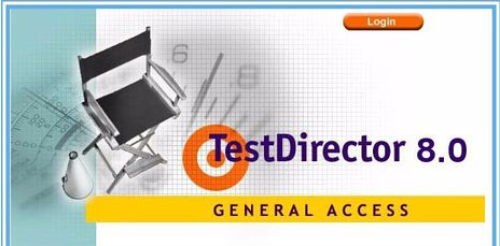
2.这里我们打开TestDirector的客户端版本。这里我们主要来分享一下,如何灵活的使用筛选来完成属于我们自己的TD任务。这里选择自己负责的产品模块,输入用户名以及密码,点击登陆,进入到登陆的首页面。
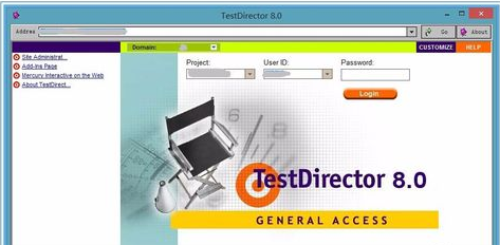
3.在TD首页,由于第一次使用,其中任务栏中显示任务的基本信息。可以看到这里的任务很多,通过责任人看到,有的属于自己,有的则不属于自己。那首先我们可以在任务栏中增加一些必要的列,比如录入人、完成时间等。点击如图箭头所指的功能图标。可以对显示列进行添加和删除。
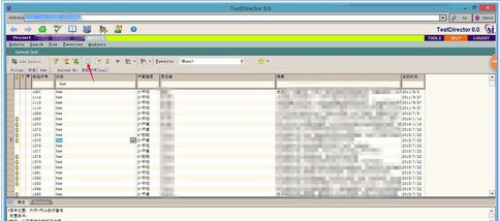
4.在显示列对话框中,这里有很多显示列信息可供我们选择,可根据自己的需要进行选择。这里我们选择录入人很和完成时间。点击确定。
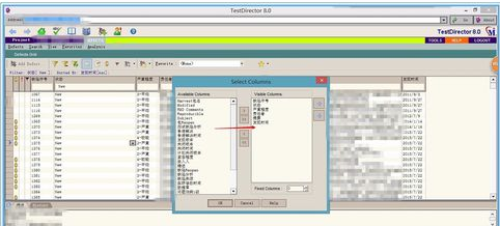
5.现在录入人和完成时间就显示在我们的任务列表中了。接下来就是筛选的问题了。我们该如何筛选出近期分配给我们的任务。点击如图箭头所指漏斗状的功能图标。该功能可以设置过滤项并根据过滤项进行过滤。
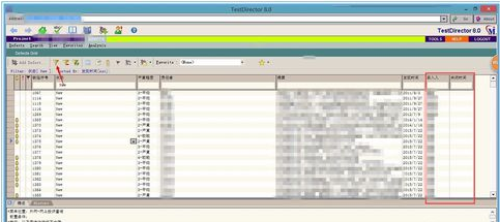
6.在过滤器窗口,我们可以根据提供的过滤项设定其过滤条件进行过滤。这里我们以发现时间为例。点击发现时间右边箭头所指按钮。

7.点击确定,我们发现当前任务列表已经根据条件过滤完成,显示任务数量明显减少。这是我们可以用同样的方式,对责任人进行过滤,这样就能显示出你当前时间段内的任务了。
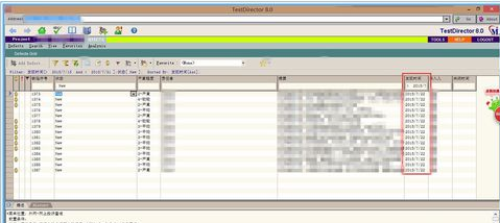
TestDirector官方版常见问题
一.安装过程中出现了"unknow user name or bad passwordtry again",如何解决?
打开我的电脑—>右键属性—>系统属性—>打开高级项—>点“性能”下的设置,打开性能选项页面—>打开数据执行保护-->设置:仅为关键的windows程序和服务启用数据执行保护(DEP),我一般选择这种方法。或:选择"对所有的程序和服务启动数据保护"时将"checku.exe"排除在外。
二.IE 7.0访问TestDirector时,报 “Microsoft Internet Explorer : 4.0(compatible; MSIE 7.0; Windows NT 5.2; .NET CLR 1.1.4322; .NET CLR 2.0.50727;InfoPath.1; .NET CLR.3.0.04131.06) is not supported”,如何解决?
修改Start_a.htm(默认安装目录一般为C:\Inetpub\TDBIN下,如果安装时修改了默认路径,请在修改目录下找到并修改)文件,用记事本或其它编辑工具打开,找到fMSIE3456参数,在||(ua.lastIndexOf('MSIE 6.0') != -1)后增加|| (ua.lastIndexOf('MSIE 7.0') != -1),保存即可。打开IE7.0再次访问,下载插件,安装插件,可以成功访问了。
三.目前很多同学都安装Windows 7,其中的浏览器都是IE 8、IE 9,均不能正常访问TestDirector,如何解决?
下载TDExplorerPlugIn.exe插件,安装以后,开始-程序菜单中,在TestDirector上点属性,在出现的页面选择“兼容性”标签,按照下图红色标识设置,再次在开始程序菜单中打开TD Explorer,输入访问地址即可正常访问。
testdirector下载安装 v8.0 官方版其他版本
用户评论
最新评论
- 置顶 河北承德电信 网友 敷衍
好东西值得分享
- 置顶 山东菏泽联通 网友 星星少女?
凡事要乘早
- 置顶 甘肃定西电信 网友 东风寄千愁
谢谢小编大大分享,支持一下。。。
- 置顶 河南开封电信 网友 等过春秋
这软件好用,奥力给
- 置顶 云南保山联通 网友 一米阳光°几度温暖
成功下载&成功使用

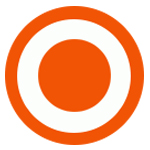
 土巴兔装修软件官方下载 v8.3.3 PC电脑版
土巴兔装修软件官方下载 v8.3.3 PC电脑版 土巴兔装修客户端免费下载 v8.16.5 电脑版
土巴兔装修客户端免费下载 v8.16.5 电脑版 网易cc直播PC官方下载 v3.21.49 最新版
网易cc直播PC官方下载 v3.21.49 最新版 游拍直播君(主播工具)客户端最新下载 v2.2.2 电脑版
游拍直播君(主播工具)客户端最新下载 v2.2.2 电脑版 淘宝350装修模板客户端下载 v5.3 最新官方版
淘宝350装修模板客户端下载 v5.3 最新官方版 medcalc医学统计软件下载 v20.0.1 中文免费版
medcalc医学统计软件下载 v20.0.1 中文免费版 呱呱直播PC版最新下载 v10.5.1 官方版
呱呱直播PC版最新下载 v10.5.1 官方版 酷我聚星直播工具客户端下载 v6.3.0 windows版(含模拟器)
酷我聚星直播工具客户端下载 v6.3.0 windows版(含模拟器) 抖音火山版直播伴侣官方免费下载 v1.3.5 电脑版
抖音火山版直播伴侣官方免费下载 v1.3.5 电脑版 快递在哪(支持多单号同步查询)v1.05 中文绿色免费版
快递在哪(支持多单号同步查询)v1.05 中文绿色免费版![MasterCAM2023正式版下载 v25.0.11282 免签加密狗版[网盘资源]](/up/2203/202239101318.png) MasterCAM2023正式版下载 v25.0.11282 免签加密狗版[网盘资源]
MasterCAM2023正式版下载 v25.0.11282 免签加密狗版[网盘资源]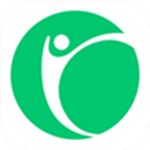 凯立德地图导航2022年最新版下载 车载版
凯立德地图导航2022年最新版下载 车载版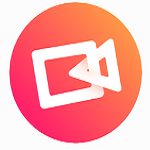 抖音直播伴侣电脑版 v2.3.8 pc官方版
抖音直播伴侣电脑版 v2.3.8 pc官方版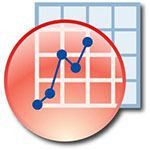 OriginPro 2022 SR1正式版 v9.9 最新免费版
OriginPro 2022 SR1正式版 v9.9 最新免费版 微小宝公众号助手最新版本下载 v3.3.4 官方电脑版
微小宝公众号助手最新版本下载 v3.3.4 官方电脑版 网上共青团智慧团建客户端官方下载 v2.6.5 PC电脑端
网上共青团智慧团建客户端官方下载 v2.6.5 PC电脑端 新安人才网官方最新版下载 v3.6.0 电脑版
新安人才网官方最新版下载 v3.6.0 电脑版 水经微图软件下载 v4.0.10074 官方最新版
水经微图软件下载 v4.0.10074 官方最新版 云分发自媒体神器助手下载 v1.0.7 免费版
云分发自媒体神器助手下载 v1.0.7 免费版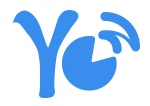 一点号媒体平台官方客户端下载 v1.0.0 PC电脑版
一点号媒体平台官方客户端下载 v1.0.0 PC电脑版 无线电制作DIY工具电脑官方下载 v1.3.0 免费版
无线电制作DIY工具电脑官方下载 v1.3.0 免费版 金蝶智慧记进销存软件最新版本下载 v6.18.7.0 免费版
金蝶智慧记进销存软件最新版本下载 v6.18.7.0 免费版 拼多多砍价神器无限砍价电脑版下载 v5.59.0 2021版
拼多多砍价神器无限砍价电脑版下载 v5.59.0 2021版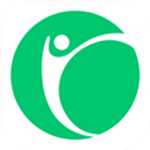 凯立德懒人包2021最新版下载 百度网盘分享 CE版
凯立德懒人包2021最新版下载 百度网盘分享 CE版 项目现场仓库库存管理系统软件下载 v1.0 免费单机版
项目现场仓库库存管理系统软件下载 v1.0 免费单机版 犀牛云助手最新版下载 v5.1.12 官方版
犀牛云助手最新版下载 v5.1.12 官方版 bongo cat mver官方免费下载 v0.1.6 全键版
bongo cat mver官方免费下载 v0.1.6 全键版 bongo cat mver免费下载 v0.1.6 官方版
bongo cat mver免费下载 v0.1.6 官方版 元气桌面官方下载 v2.3.0 PC版
元气桌面官方下载 v2.3.0 PC版 欧路词典免费下载 v12.5.2 电脑版
欧路词典免费下载 v12.5.2 电脑版 齐齐直播最新版官方下载 v2.69 电脑版
齐齐直播最新版官方下载 v2.69 电脑版 闪送APP官方最新版下载 v6.1 电脑版
闪送APP官方最新版下载 v6.1 电脑版
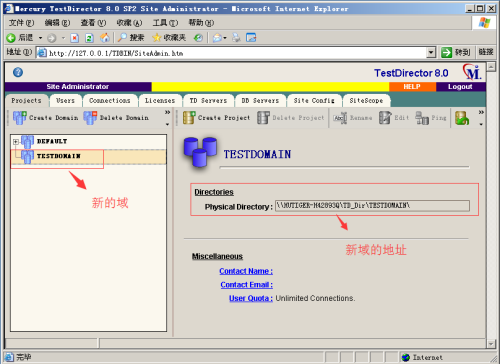

 驾校一点通2021最新版免费下载 v10.6.1 电脑版
驾校一点通2021最新版免费下载 v10.6.1 电脑版 自然人税收管理系统最新版本官方下载 v2021 电脑版客户端
自然人税收管理系统最新版本官方下载 v2021 电脑版客户端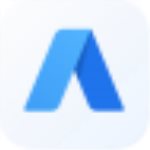 贝壳a+系统官方下载 v2.0.24 电脑版
贝壳a+系统官方下载 v2.0.24 电脑版 菜鸟裹裹客户端免费下载 v6.10.0 windows版
菜鸟裹裹客户端免费下载 v6.10.0 windows版 快优助手多电脑版官方下载 v6.6.2 多平台版
快优助手多电脑版官方下载 v6.6.2 多平台版 菜鸟裹裹官方下载 v6.10.0 最新电脑版
菜鸟裹裹官方下载 v6.10.0 最新电脑版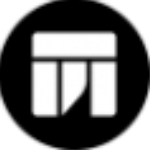 Twinmotion免费教育版下载 v2021.1 最新官方版
Twinmotion免费教育版下载 v2021.1 最新官方版 拼多多精灵丁丁软件免费下载 v7.1 官方版
拼多多精灵丁丁软件免费下载 v7.1 官方版 房在线系统官方下载 v7.6.1 电脑版
房在线系统官方下载 v7.6.1 电脑版